一些预装Windows系统的电脑或者已经使用购买的正版密钥激活过的电脑,当电脑系统出现故障或者觉得是时候要重装一次系统时,这时原来的正版序列号就派上用场了。有人可能会想到,在系统属性里不是有产品ID?在Windows社区的答复中可以看到“Windows产品ID只是用于标明您的操作系统的版本,以及产品的来源激活,同时也有一些您的硬件信息”。因此它并是真正意义上的序列号。
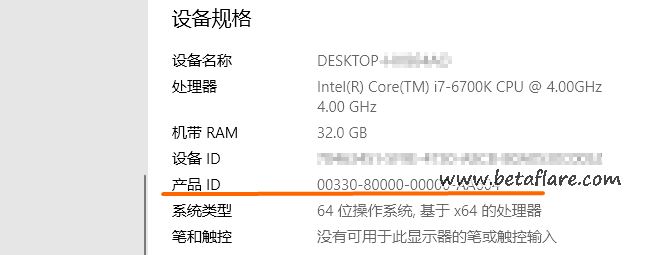
如果已经因为时间太久忘记了也不要紧。这里提供了以下三种工具来查看Windows11/10电脑自带正版密钥:
- ShowKeyPlus
- PK Finder
- Windows Activation Key Viewer
以上工具已经做成压缩包放在文章末尾了,先简要介绍一下这三个工具的基本使用方法,这里的大前提是你的电脑已经是经过正版序列号激活过了。如果需要查看检验密钥激活次数可以使用VAMT来查看。
https://www.vcbeta.cn/394.html
ShowKeyPlus
在ShowKeyPlus压缩包里会有“ShowKeyPlus_x64.zip”和“ShowKeyPlus_x86.zip”两个文件,不懂电脑是32位还是64位的话,直接打开“ShowKeyPlus_x86.zip”这个文件,再运行目录里的“ShowKeyPlus.exe”
https://www.vcbeta.cn/5155.html
它会自动帮你找到电脑中的重要信息,包括Windows版本、产品ID、密钥等。
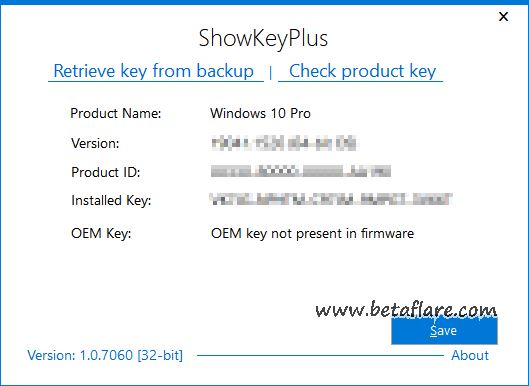
然后选择“Save”将这些关键信息保存下来,可以放到U盘里以便重装系统时使用。
PK Finder
在“PK Finder.ZIP”压缩包文件中打开“PK Finder.exe”,就可直观的看到当前电脑安装的系统版本及产品序列号了。
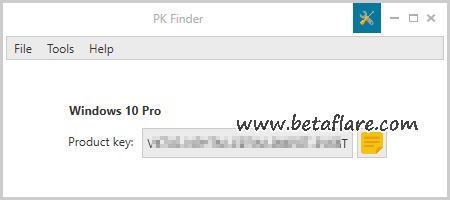
可以选择在右侧的黄色标签正版序列号就复制下来了。
Windows Activation Key Viewer
它和PK Finder一样很直观的显示Windows版本和密钥,不过密钥和和上面两个都不一样,不知道什么原因,那就都保存下来吧。
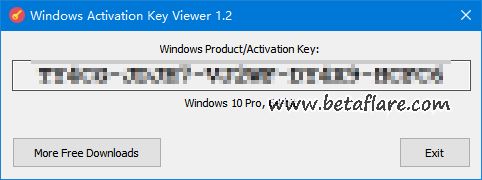
以上3个工具在Windows7、Windows10、Windows11、Windows Server中都可以使用。
进入下载页面转载需保留链接来源:VCBeta.CN » 3种查看Windows电脑正版密钥的方法

 WinFR基于微软官方数据恢复命令图形版
WinFR基于微软官方数据恢复命令图形版 Tai记录电脑软件应用程序每天使用了多久
Tai记录电脑软件应用程序每天使用了多久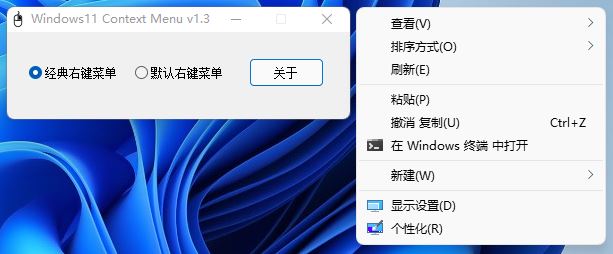 Windows11 Context Menu(恢复Win11右键完整菜单)
Windows11 Context Menu(恢复Win11右键完整菜单) 如何查看和修改电脑工作组名称?
如何查看和修改电脑工作组名称?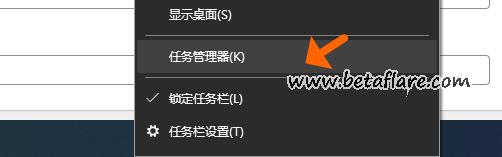 如何禁止程序随电脑开机启动?
如何禁止程序随电脑开机启动? Microsoft Print to PDF将网页、WORD和EXCEL保存为PDF文件
Microsoft Print to PDF将网页、WORD和EXCEL保存为PDF文件 Classic Volume Mixer恢复任务栏经典音量合成器
Classic Volume Mixer恢复任务栏经典音量合成器